Opdateret April 2024: Stop med at få fejlmeddelelser, og sænk dit system ned med vores optimeringsværktøj. Hent det nu kl dette link
- Download og installer reparationsværktøjet her.
- Lad det scanne din computer.
- Værktøjet vil derefter reparér din computer.
Hvis du bruger et kamera med Windows 10 version 1903 eller nyere, såsom Windows 10 version 2004, og du bruger en USB-printer, kan du nogle gange bemærke, at printeren mangler, når du prøver at udskrive.
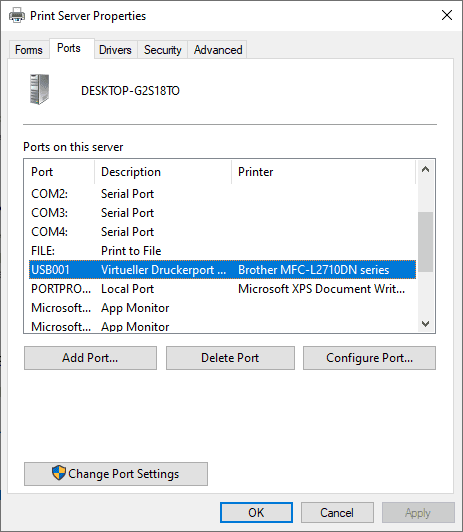
printerport mangler på de berørte enheder. Windows 10-brugere kan kontrollere printerportene på enheden som følger: Vælg Start> Indstillinger (tandhjulsikon)> Enheder> Printere og scannere> Egenskaber for printerserveren> gå til fanen Porte.
Find en hvilken som helst USB-port på listen. Den pågældende printer og USB-porten, som den er tilsluttet, skal ikke vises på siden.
For at reparere den manglende printerens USB-port i Windows 10 1903 og nyere
April 2024 Opdatering:
Du kan nu forhindre pc -problemer ved at bruge dette værktøj, såsom at beskytte dig mod filtab og malware. Derudover er det en fantastisk måde at optimere din computer til maksimal ydelse. Programmet retter let på almindelige fejl, der kan opstå på Windows -systemer - ikke behov for timers fejlfinding, når du har den perfekte løsning lige ved hånden:
- Trin 1: Download PC Reparation & Optimizer Tool (Windows 10, 8, 7, XP, Vista - Microsoft Gold Certified).
- Trin 2: Klik på "Begynd Scan"For at finde Windows-registreringsproblemer, der kan forårsage pc-problemer.
- Trin 3: Klik på "Reparer Alt"For at løse alle problemer.
Der er en løsning på problemet, og det er ret nemt at bruge. Tilslut bare USB-printeren til pc'en, og tænd den, før du starter Windows. Når dette er gjort, genkender Windows USB-printeren, og udskrivningen og andre funktioner, der leveres af printeren, vil være tilgængelige under sessionen.
- Klik på knappen "Start".
- Klik på netværksikonet i menuen Start, og vælg Luk ned. Dette lukker operativsystemet.
- Tænd printeren.
- Når den er afbrudt fra pc'en, skal den være tilsluttet.
- Tænd nu din computer, og start operativsystemet.
Dette skal løse problemet. Når Windows 10 starter, genkender den printeren og genskaber den manglende USB-port.
Tilføjelse af printeren
Du kan også prøve at tilføje printeren ved at følge nedenstående trin:
- Klik på "Start", "Kontrolpanel", "Hardware og lyd".
- Klik på “Tilføj printer”.
- Vælg "Tilføj en lokal printer", og klik på "Opret en ny port".
- Vælg "Lokal port" og klik på "Næste".
- Indtast "[\ NNN Computernavn [printernavn]" (uden anførselstegn) for portnavnet, og klik på "OK".
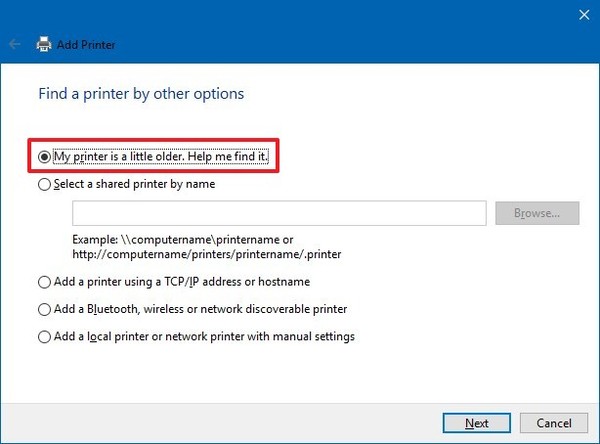
Eksempel: Hvis den computer, du vil oprette forbindelse til, hedder Computer A, og printeren hedder Printer A, er stien \\ computerA \ N Printer A
Konklusion
Microsoft arbejder på en permanent løsning på dette problem og planlægger at frigive det som en del af en fremtidig opdatering af Windows 10-operativsystemet.
Ekspert Tip: Dette reparationsværktøj scanner lagrene og erstatter korrupte eller manglende filer, hvis ingen af disse metoder har virket. Det fungerer godt i de fleste tilfælde, hvor problemet skyldes systemkorruption. Dette værktøj vil også optimere dit system for at maksimere ydeevnen. Den kan downloades af Klik her

CCNA, Web Developer, PC Fejlfinding
Jeg er computerentusiast og en praktiserende it-professionel. Jeg har mange års erfaring bag mig i computerprogrammering, hardwarefejlfinding og reparation. Jeg er specialiseret i webudvikling og database design. Jeg har også en CCNA-certificering til netværksdesign og fejlfinding.

